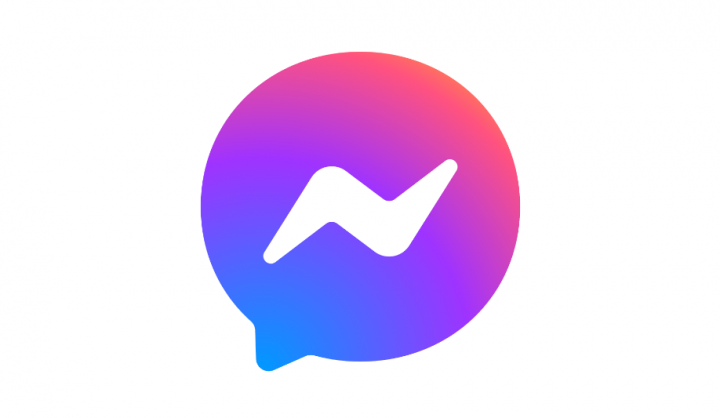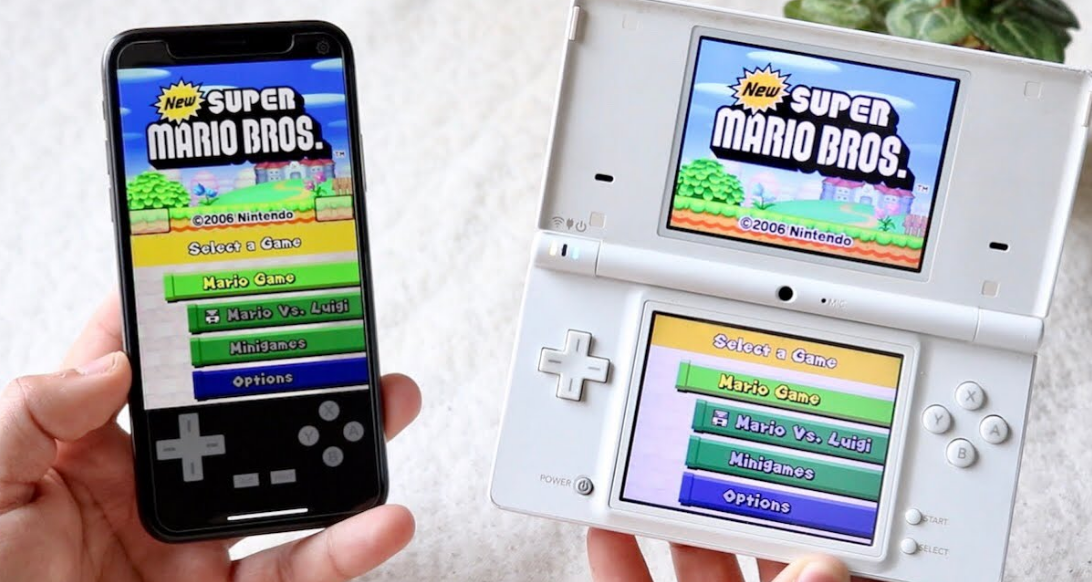Kako napraviti sigurnosnu kopiju iPhonea - na iTunesu i iCloudu
Kao novog korisnika iPhonea ili iPada više vas brine korištenje tih uzbudljivih aplikacija. O čemu ste čitali i najbolje iskoristili iPhone i iPad. Fotografije, videozapisi, trenutne poruke, e-pošta. To ljudi uglavnom rade kad dobiju nove iPhone i iPad uređaje. U ovom ćemo vam članku pokazati kako napraviti sigurnosnu kopiju iPhonea. Krenimo!
No dok koristite svoj iDevice, počinjete na njemu pohranjivati podatke. Od trenutka kada spremite kontakte u aplikaciju Telefon / Kontakti, vaš iPhone ili iPad počinje pohranjivati podatke za koje treba sigurnosna kopija. Tako da uvijek imate sigurnosnu mrežu za te podatke. Zahvaljujući iCloud-u i pametnoj integraciji putem iTunesa. Sigurnosne kopije možete napraviti jako brzo i jednostavno.
Napravite sigurnosnu kopiju iPhonea putem iTunesa
Tipično, iTunes na PC-u ili Macu konfigurirano je za sigurnosno kopiranje vašeg iPhone-a ili iPad-a svaki put kad ga povežete i sinkronizirate uređaj. Neki od korisnika promijene postavke i zadano ponašanje se zaustavlja. Ali uglavnom, ako ste novi korisnik, zadane postavke osiguravaju da iTunes uzima sigurnosnu kopiju vašeg iDevice kad god ga povežete.
Izrada sigurnosnih kopija na iTunesu ima svoje prednosti u odnosu na izradu sigurnosnih kopija na iCloudu. U mapama imate neobrađene fizičke podatke koje možete premještati ili kretati po želji. I ne morate brinuti hoće li vam netko provaliti u iCloud račun. Podaci su gotovo uvijek sigurni (iznimka je kada vaše osobno računalo naiđe na neke probleme).
Za ručnu izradu sigurnosne kopije iPhonea u iTunes
- Povežite svoj iPhone ili iPad s računalom ili Macom
- Zatim otvorite iTunes na računalu
- Desnom tipkom miša kliknite svoj uređaj na bočnoj traci, a zatim kliknite na Natrag natrag .. .
- Ili kliknite naziv uređaja s vrha, a zatim na kartici Sažetak. Kliknite na Natrag natrag (pronađeno pod Sigurnosne kopije).

Napravite sigurnosnu kopiju iPhonea putem iClouda
Apple i mnogi drugi više preporučuju ovu sigurnosnu kopiju jer bi ovo trebala biti sigurnija i lakša metoda. Nema priključenja, a također nema potrebe za ručnim sigurnosnim kopiranjem. iCloud više-manje toliko automatizira cijeli proces. Da se uopće ne morate brinuti.
Za postavljanje iCloud sigurnosne kopije
- Otvori Postavke s vašeg iPhonea / iPada
- Dodirnite iCloud
- Sada se pomaknite prema dolje i dodirnite Pohrana i sigurnosna kopija
- Upaliti iCloud sigurnosna kopija (Bit ćete upozoreni da se iPhone neće automatski sinkronizirati kada se povežete s iTunesom. Više o tome kasnije. Trenutno dodirnite U redu)

- Ako ste povezani s Wi-Fi mrežom. Zatim dodirnite Napravite sigurnosnu kopiju odmah za pokretanje sigurnosne kopije.
Uz iCloud sigurnosne kopije, vaš iPhone ili iPad automatski se vraća na vaš iCloud račun. Uz vaš uređaj dolazi 5 GB besplatne pohrane iCloud račun (nadogradljiv) i to se može koristiti za izradu sigurnosne kopije. (Fotografije s fotoaparata, podaci Safarija, pošte, kalendara i gotovo sve ostalo već su sigurnosne kopije.)
Jedina velika promjena je u tome što će se sljedeći put kada iPhone povežete s računalom iTunes samo sinkronizirati, ali ne i sigurnosna kopija. Morat ćete ručno izraditi sigurnosnu kopiju iPhonea putem iTunesa kako biste kopiju podataka spremili na računalo.
Dakle, to je način kako sigurnosno kopirati svoj iDevice i osigurati da ne naiđete na probleme povezane s podacima. Kada resetirate svoj iDevice.
Zaključak
U redu ljudi, to je bilo sve. Nadam se da vam se sviđa ovaj članak i da će vam biti od pomoći i vama. Također ako dečki imaju dodatnih problema vezanih uz ovaj članak. Zatim nas obavijestite u odjeljku za komentare u nastavku. Uskoro ćemo vam se javiti.
Ugodan dan!
Također pogledajte: iPad je onemogućen Povežite se s iTunesom - kako možete popraviti